
Obsah:
- Autor John Day [email protected].
- Public 2024-01-30 08:21.
- Naposledy změněno 2025-01-23 14:38.

V tomto velmi krátkém Instructables se chystáte vyladit svůj vlastní GiggleBot tak, aby sledoval černou čáru. V tomto dalším tutoriálu GiggleBot Line Follower jsme napevno zakódovali hodnoty ladění, aby fungovaly podle tohoto scénáře. Možná budete chtít, aby se to chovalo lépe tím, že přijdete s dalšími zisky.
V tomto tutoriálu vám ukazujeme 2 skripty, které lze oba načíst na různé BBC micro: bity, takže jeden z nich je vložen do GiggleBot a druhým, 2 tlačítka slouží k procházení nabídky a ladění různých parametry. Odeslání těchto aktualizovaných parametrů se provádí prostřednictvím rádia.
Krok 1: Požadované součásti
Budete potřebovat následující:
- GiggleBot robot pro micro: bit.
- x3 AA baterie
- x2 BBC micro: bits - jeden pro GiggleBot a druhý fungující jako dálkový ovladač pro ladění parametrů.
- Baterie pro BBC micro: bit - jako ta, která je součástí balíčku BBC micro: bit.
Pořiďte si GiggleBot Robot pro BBC micro: bit zde
Krok 2: Nastavení stop a prostředí
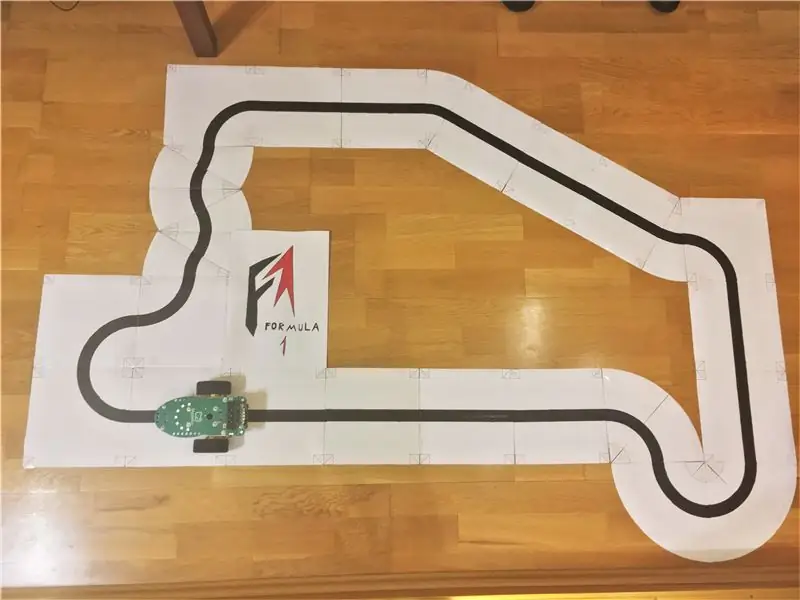
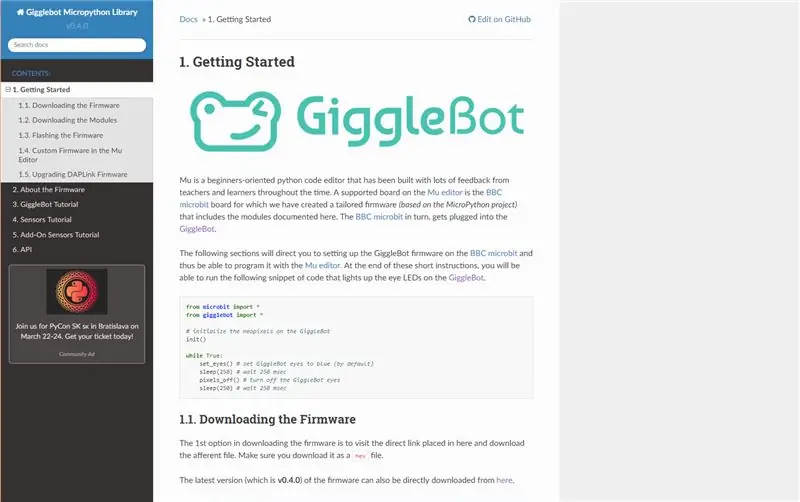
Musíte také skutečně vytvořit své stopy (stahovat, tisknout, vyjímat a páskovat dlaždice) a poté nastavit prostředí (IDE a runtime).
Protože tento tutoriál velmi souvisí s tímto dalším tutoriálem s názvem GiggleBot Line Follower, přejděte tam a postupujte podle kroků 2 a 3 a poté se vraťte sem.
Pokud jde o IDE, můžete použít editor Mu a za běhu si musíte stáhnout GiggleBot MicroPython Runtime. Runtime lze stáhnout z jeho dokumentace zde. Přejděte do kapitoly Začínáme s dokumentací a postupujte podle pokynů k nastavení prostředí. Od tohoto okamžiku se používá verze v0.4.0 modulu runtime.
Krok 3: Nastavení GiggleBot
Před spuštěním doby běhu na GiggleBot se ujistěte, že jste pro GiggleBot vybrali požadovanou rychlost a rychlost aktualizace: ve výchozím nastavení je rychlost nastavena na 100 (proměnná base_speed) a rychlost aktualizace na 70 (proměnná update_rate).
Vzhledem k současné implementaci je nejvyšší dosažitelná rychlost aktualizace 70 a pokud je run_neopixels nastaveno na True, pak je dosažitelné pouze 50. Svým způsobem by se dalo říci, že výchozí rychlost aktualizace je právě na hraně toho, co dokáže BBC micro: bit.
Jen pro informaci, senzor sledovače řádků může vrátit aktualizace 100krát za sekundu.
Poznámka: Následující skript může mít chybějící mezery a zdá se, že je to způsobeno nějakým problémem při zobrazování GitHub Gists. Kliknutím na podstatu se dostanete na stránku GitHub, kde můžete zkopírovat a vložit kód.
Tuner sledovače linky GiggleBot PID (k jeho vyladění vyžaduje dálkové ovládání) - xjfls23
| z importu mikrobitů* |
| z importu gigglebot* |
| z utime import sleep_ms, ticks_us |
| importovat rádio |
| dovozní ustruct |
| # inicializujte rádio a neopixely GB |
| radio.on () |
| neo = init () |
| # načasování |
| update_rate = 70 |
| # výchozí hodnoty zisku |
| Kp = 0,0 |
| Ki = 0,0 |
| Kd = 0,0 |
| žádaná hodnota = 0,5 |
| trigger_point = 0,0 |
| min_speed_percent = 0,2 |
| základní rychlost = 100 |
| last_position = požadovaná hodnota |
| integrál = 0,0 |
| run_neopixels = Nepravda |
| center_pixel = 5# kde je středový pixel úsměvu umístěn na GB |
| # turquoise = tuple (map (lambda x: int (x / 5), (64, 224, 208))) # color to use to draw the error with the neopixels |
| # turquoise = (12, 44, 41) # což je přesně ta výše zmíněná tyrkysová komentovaná nad tímto |
| error_width_per_pixel = 0,5/3# max chyba děleno počtem segmentů mezi každým neopixelem |
| defupper_bound_linear_speed_reducer (abs_error, trigger_point, upper_bound, smaller_motor_power, higher_motor_power): |
| globální základní rychlost |
| pokud abs_error> = trigger_point: |
| # x0 = 0,0 |
| # y0 = 0,0 |
| # x1 = upper_bound - trigger_point |
| # y1 = 1,0 |
| # x = abs_error - trigger_point |
| # y = y0 + (x - x0) * (y1 - y0) / (x1 - x0) |
| # stejný jako |
| y = (abs_error - trigger_point) / (upper_bound - trigger_point) |
| motor_power = základní_rychlost * (nejmenší_motorová_moc + (1- r) * (nejvyšší_motorová_míra - nejmenší_motorová_moc)) |
| vrátit motor_power |
| jiný: |
| návrat base_speed * nejvyšší_motor_power |
| run = False |
| previous_error = 0 |
| total_time = 0,0 |
| total_counts = 0 |
| whileTrue: |
| # pokud je stisknuto tlačítko a, začněte sledovat |
| if button_a.is_pressed (): |
| run = True |
| #, ale pokud je stisknuto tlačítko b, zastavte sledovače řádků |
| pokud button_b.is_pressed (): |
| run = False |
| integrál = 0,0 |
| previous_error = 0,0 |
| display.scroll ('{} - {}'. format (total_time, total_counts), delay = 100, wait = False) |
| total_time = 0,0 |
| total_counts = 0 |
| pixely_vypnuto () |
| stop() |
| sleep_ms (500) |
| pokud je běh True: |
| # přečtěte si čidla linky |
| start_time = ticks_us () |
| # zkontrolujte, zda jsme aktualizovali zisky Kp/Kd pomocí dálkového ovladače |
| Snaž se: |
| Kp, Ki, Kd, trigger_point, min_speed_percent = ustruct.unpack ('fffff', radio.receive_bytes ()) |
| set_eyes () |
| kroměTypeError: |
| složit |
| vpravo, vlevo = snímač čtení (LINE_SENSOR, BOTH) |
| # řádek je vlevo, když je pozice <0,5 |
| # řádek je vpravo, když je poloha> 0,5 |
| # řádek je uprostřed, když pozice = 0,5 |
| # je to vážený aritmetický průměr |
| Snaž se: |
| pozice = vpravo /plovoucí (vlevo + vpravo) |
| kroměZeroDivisionError: |
| pozice = 0,5 |
| pokud pozice == 0: pozice = 0,001 |
| pokud pozice == 1: pozice = 0,999 |
| # použijte PD ovladač |
| chyba = poloha - žádaná hodnota |
| integrál += chyba |
| oprava = Kp * chyba + Ki * integrál + Kd * (chyba - předchozí_ chyba) |
| previous_error = chyba |
| # vypočítat otáčky motoru |
| motor_speed = horní_bound_linear_speed_reducer (abs (chyba), setpoint * trigger_point, setpoint, min_speed_percent, 1.0) |
| leftMotorSpeed = motor_speed + oprava |
| rightMotorSpeed = motor_speed - oprava |
| # rozsviťte neopixely a ukažte, kterým směrem se musí GiggleBot vydat |
| pokud run_neopixels isTrueaand total_counts %3 == 0: |
| pro i inb '\ x00 / x01 / x02 / x03 / x04 / x05 / x06 / x07 / x08': |
| neo = (0, 0, 0) |
| pro i inb '\ x00 / x01 / x02 / x03': |
| ifabs (chyba)> error_width_per_pixel * i: |
| pokud chyba <0: |
| neo [center_pixel + i] = (12, 44, 41) |
| jiný: |
| neo [center_pixel - i] = (12, 44, 41) |
| jiný: |
| procento = 1- (error_width_per_pixel * i -abs (chyba)) / error_width_per_pixel |
| # rozsviťte aktuální pixel |
| pokud chyba <0: |
| # neo [center_pixel + i] = tuple (mapa (lambda x: int (x * procento), tyrkysová)) |
| neo [center_pixel + i] = (int (12* procent), int (44* procent), int (41* procent)) |
| jiný: |
| # neo [center_pixel - i] = tuple (mapa (lambda x: int (x * procento), tyrkysová)) |
| neo [center_pixel - i] = (int (12* procent), int (44* procent), int (41* procent)) |
| přestávka |
| neo.show () |
| Snaž se: |
| # spusťte motory |
| je -li ponecháno MotorSpeed> 100: |
| leftMotorSpeed = 100 |
| rightMotorSpeed = rightMotorSpeed - leftMotorSpeed +100 |
| pokud správně MotorSpeed> 100: |
| rightMotorSpeed = 100 |
| leftMotorSpeed = leftMotorSpeed - rightMotorSpeed +100 |
| pokud je vlevo MotorSpeed <-100: |
| leftMotorSpeed = -100 |
| pokud rightMotorSpeed <-100: |
| rightMotorSpeed = -100 |
| # aktivujte motory |
| set_speed (leftMotorSpeed, rightMotorSpeed) |
| řídit() |
| # tisk ((chyba, rychlost motoru)) |
| až na: |
| # v případě, že se dostaneme do nějakého neopravitelného problému |
| složit |
| # a udržujte frekvenci smyčky |
| end_time = ticks_us () |
| delay_diff = (end_time - start_time) /1000 |
| total_time += delay_diff |
| celkem_účty += 1 |
| if1.0/ update_rate - delay_diff> 0: |
| spánek (1.0/ update_rate - delay_diff) |
zobrazit rawgigglebot_line_follower_tuner.py hostované s ❤ od GitHub
Krok 4: Nastavení tuneru (dálkové ovládání)
Další věc, kterou musíme udělat, je flashovat runtime + skript na 2. BBC micro: bit. Tento druhý micro: bit bude fungovat jako dálkový ovladač GiggleBot, který bude použit k vyladění následujících parametrů:
- Kp = proporcionální zisk pro PID regulátor.
- Ki = integrální zisk pro PID regulátor.
- Kd = derivační zisk pro PID regulátor.
- trigger_point = bod vyjádřený v procentech mezi minimální a maximální rychlostí GiggleBot, kde se rychlost začíná lineárně snižovat, dokud nedosáhne minimální rychlosti.
- min_speed_percent = minimální rychlost vyjádřená v procentech maximální rychlosti.
Další 2 zbývající proměnné, které lze naladit, jsou přímo pevně zakódovány ve skriptu, který sedí na GiggleBot: update_rate a base_speed, což představuje maximální rychlost. Jak je popsáno v dokumentaci, maximální rychlost, kterou lze pro GiggleBot nastavit, je 100, což je také výchozí hodnota pro náš GiggleBot.
Poznámka: Následující skript může mít chybějící mezery a zdá se, že je to způsobeno nějakým problémem při zobrazování GitHub Gists. Kliknutím na podstatu se dostanete na stránku GitHub, kde můžete zkopírovat a vložit kód.
GiggleBot Remote PID Line Follower Tuner (vyžaduje druhou část) - xjfls23
| z importu mikrobitů* |
| z utime import sleep_ms |
| importovat rádio |
| dovozní ustruct |
| # 1. prvek je zisk Kp |
| # 2. prvek je zisk Ki |
| # 3. prvek je zisk Kd |
| # 4. prvek je trigger_point pro snížení rychlosti motoru (0 -> 1) |
| # 5. prvek je minimální rychlost pro motory, vyjádřená v procentech (0 -> 1) |
| zisky = [0,0, 0,0, 0,0, 1,0, 0,0] |
| stepSize = 0,1 |
| # 0 a 1 pro 1. prvek |
| # 2 a 3 pro 2. prvek |
| currentSetting = 0 |
| defshowMenu (): |
| display.scroll ('{} - {}'. format (currentSetting, gains [int (currentSetting /2)]), delay = 100, wait = False) |
| radio.on () |
| showMenu () |
| whileTrue: |
| aktualizováno = False |
| if button_a.is_pressed (): |
| currentSetting = (currentSetting +1) % (2*5) |
| aktualizováno = Pravda |
| pokud button_b.is_pressed (): |
| if currentSetting %2 == 0: |
| # zvýšit zisk, když je aktuální nastavení 0 nebo 2 nebo.. |
| ifint (currentSetting /2) v [0, 2]: |
| zisky [int (currentSetting /2)] += 10* stepSize |
| jiný: |
| zisky [int (currentSetting /2)] += velikost kroku |
| jiný: |
| # zvýšit zisk, když je aktuální nastavení 1 nebo 3 nebo.. |
| ifint (currentSetting /2) v [0, 2]: |
| zisky [int (currentSetting /2)] -= 10* stepSize |
| jiný: |
| zisky [int (currentSetting /2)] -= velikost kroku |
| radio.send_bytes (ustruct.pack ('fffff', *zisky)) |
| aktualizováno = Pravda |
| pokud je aktualizováno: |
| showMenu () |
| sleep_ms (200) |
zobrazit rawgigglebot_line_follower_configurator.py hostované s ❤ od GitHub
Krok 5: Ladění GiggleBot

Umístěte GiggleBot na dráhu, zapněte jej a nechte běžet. Mezitím ho budete muset neustále vracet na trať a ladit zisky/parametry druhým BBC micro: bitem, který držíte v ruce.
Chcete -li GiggleBot spustit, stiskněte tlačítko A na BBC micro: bit GiggleBot a zastavte jej, a tím resetujte jeho stav, stiskněte tlačítko B.
Na dálkovém ovladači BBC micro: bit vás stisknutí tlačítka A provede všemi možnostmi v jeho nabídce a tlačítko B zvýší/sníží odpovídající hodnotu. Je to jako nastavit hodiny na palubní desce starého auta. Možnosti jsou následující:
- Možnosti 0-1 jsou pro zisk Kp.
- 2-3 možnosti jsou pro zisk Ki.
- 4-5 možností je pro zisk Kd.
- 6-7 možností je nastavení žádané hodnoty pro okamžik, kdy motory začnou zpomalovat.
- 8-9 možností je pro nastavení minimální rychlosti.
Mějte na paměti, že sudá čísla v nabídce jsou pro zvýšení odpovídajících hodnot a u lichých je to přesně naopak.
Také když stisknete tlačítko B na BBC micro: bit GiggleBot, na jeho obrazovce vytvořené Neopixelem uvidíte počet uplynulých milisekund od posledního resetu a počet cyklů, kterými robot prošel - s těmito 2 můžete vypočítat rychlost aktualizace robota.
A konečně, a co je nejdůležitější, vymyslel jsem 2 ladění pro GiggleBot. Jeden z nich je určen pro vypnutí LED diod Neopixel a druhý pro případ, kdy je tomu jinak. LED diody Neopixel slouží k zobrazení, ve kterém směru se chyba nahromadila.
1. sada ladění parametrů (s vypnutými LED diodami NeoPixel)
- Kp = 32,0
- Ki = 0,5
- Kd = 80,0
- trigger_setpoint = 0,3 (což je 30%)
- min_speed_percent = 0,2 (což je 20%)
- base_speed = 100 (aka maximální rychlost)
- update_rate = 70 (běžící při 70 Hz)
2. sada ladění parametrů (se zapnutými LED diodami NeoPixel)
- Kp = 25,0
- Ki = 0,5
- Kd = 35,0
- trigger_setpoint = 0,3 (což je 30%)
- min_speed_percent = 0,3 (což je 30%)
- base_speed = 70 (aka maximální rychlost)
- update_rate = 50 (běžící na 50 Hz)
- Také proměnná run_neopixels musí být ve skriptu, který se načte na micro: bit GiggleBot BBC, nastaven na True. Díky tomu budou LED diody NeoPixel blikat takovým způsobem, že indikují, kterým směrem se chyba hromadí.
Krok 6: GiggleBot běží s vypnutými NeoPixely

Toto je příklad spuštění GiggleBot s 1. parametry ladění nalezenými v předchozím kroku. V tomto příkladu jsou LED diody NeoPixel vypnuté.
Krok 7: GiggleBot běží se zapnutými Neopixely
Toto je příklad spuštění GiggleBot s 2. sadou parametrů ladění nalezenou v kroku 5. Tento příklad má zapnuté LED diody NeoPixel.
Všimněte si, že v tomto příkladu má GiggleBot těžší sledování řádku - to je proto, že LED diody Neopixel „žerou“čas CPU mikro: bit BBC. Proto jsme museli snížit rychlost aktualizace ze 70 na 50.
Doporučuje:
Jak získat TAJEMNÝ SVĚT !!!!!! (Režim ladění): 3 kroky

Jak získat TAJEMNÝ SVĚT !!!!!! (Debug Mode): V tomto pokynu vám ukážu, jak se v Minecraftu dostat do tajného světového režimu
HackerBox 0049: Ladění: 8 kroků

HackerBox 0049: Debug: Zdravím hackery HackerBox po celém světě! U HackerBox 0049 experimentujeme s laděním systémů digitálních mikrokontrolérů, konfigurujeme Bluetooth Bluetooth platformu LOLIN32 ESP-32 v rámci Arduino IDE, používáme FastLED Animation L
Rotační ladění s HAT Pi TV: 3 kroky

Rotary Tuning with Pi TV HAT: V tomto Instructable vám ukážu, jak přinést nějaké analogové ovládání do vaší digitální televize, pomocí otočného přepínače pro změnu kanálů na vintage TV s Raspberry Pi. Příslušenství TV HAT bylo vydáno nedávno as mojí láskou ke konverzi
Základní ladění Java: 9 kroků

Základní ladění Javy: Tato příručka obsahuje základní podrobnou kontrolu zpracování chyb Java. Tato příručka neposkytuje žádnou pomoc při nastavování programovacího softwaru Java a očekává, že jste tento úkol již splnili s předstihem. Pro ty nejlepší
Automatické ladění: 7 kroků

Autotune: Bienvenue dans notre projet Autotune! Notre é quipe va vous pr é senter la r é alisation de ce projet. Naše nejlepší kompozice &3; 3 é l è ves ing é nieurs de Polytech Sorbonne en EISE4 (4 è me ann
